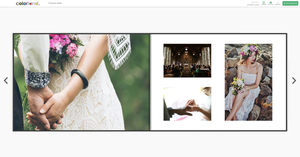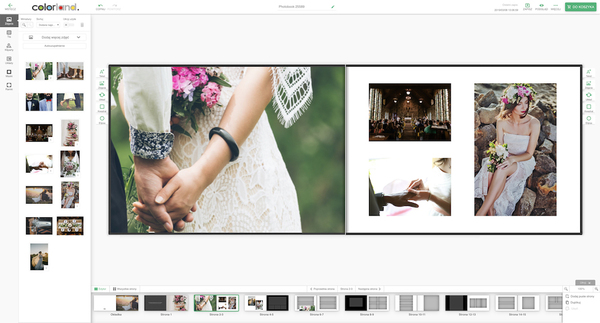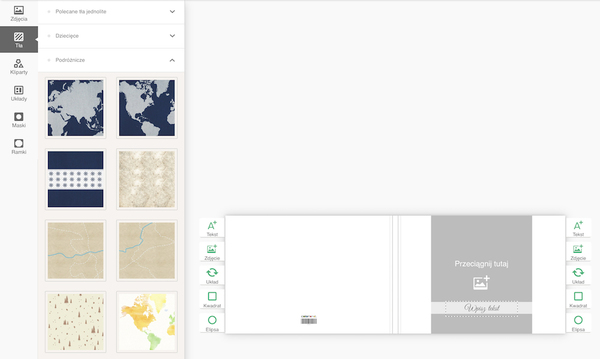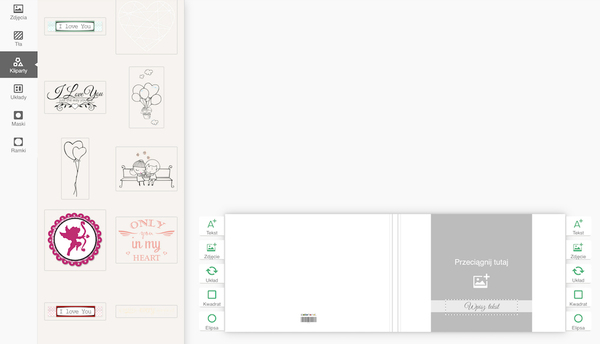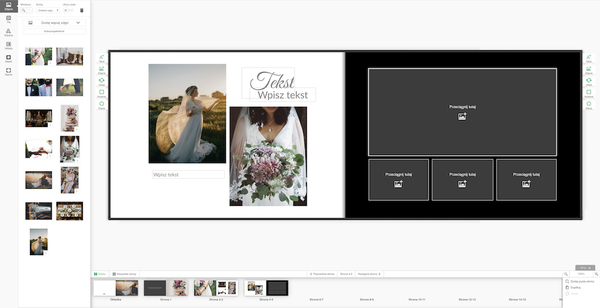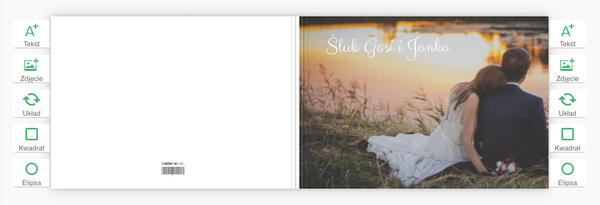Kreator Colorland umożliwia łatwe i przyjemne stworzenie świetnej fotoksiążki Star Book. Jego prosty w obsłudze i intuicyjny interfejs umożliwia realizowanie nawet najbardziej zwariowanych pomysłów. Zajrzyj do naszego artykułu - znajdziesz w nim wskazówki, jak projektować albumy w aplikacji Colorland oraz porady i praktyczne informacje, jak stworzyć przyciągającą uwagę okładkę.
Aplikacja Colorland - prosty sposób na stworzenie fotoksiążki Star Book
Aplikacja Colorland to kreator, umożliwiający zaprojektowanie
fotoksiążki z poziomu przeglądarki. Wszystkie projekty można zapisywać na koncie użytkownika, a dodatkowo oprogramowanie wykonuje auto zapisy. Dzięki temu projekty są bezpieczne i w przypadku np. problemów z komputerem nie dojdzie do utraty efektów Twojej pracy. Kreator jest połączony z funkcjami sklepu internetowego, tak więc bezpośrednio po stworzeniu własnej fotoksiążki możesz przejść do złożenia zamówienia.
Aplikacja Colorland posiada niezwykle przejrzysty i intuicyjny interfejs. Wszystkie funkcje są rozmieszczone w przemyślany sposób. To sprawia, iż korzystanie z nich przebiega bardzo płynnie i bezproblemowo. Główne okno składa się z panelu, w którym znajduje się Twój projekt fotoksiążki. Poniżej tego okna zaprezentowane są poszczególne rozkładówki. Dzięki temu możesz mieć zawsze przed oczami nie tylko widok strony, nad którą aktualnie pracujesz, ale również pozostałe fragmenty publikacji. Ułatwia to nie tylko projektowanie i tworzenie relacji pomiędzy poszczególnymi częściami fotoksiążki, ale i wydatnie przyspiesza nawigowanie. Jest to niezwykle przydatne - w szczególności w trakcie tworzenia bardziej obszernych wydawnictw.
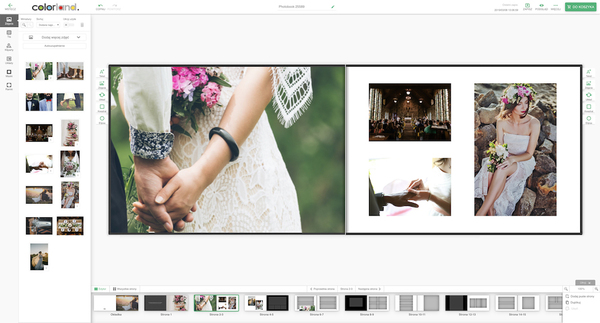
Po lewej znajduje się okno, które służy m.in. do ładowania fotografii. Możesz wybrać spośród wielu źródeł - wykorzystać pliki z dysku, pobrać je bezpośrednio z mediów społecznościowych (Facebook, Instagram, Flickr i Google) a także użyć fotografii wykorzystanych w poprzednich projektach. Zdjęcie dodaje się poprzez włączenie okna wyboru, za pośrednictwem odpowiedniego przycisku, lub po prostu przeciągając je z katalogu (metodą przeciągnij i upuść).
Dodatkowo po lewej stronie głównego okna znajdują się kolekcje teł, klipartów, układów, masek i ramek. Kliknięcie w nie powoduje wyświetlenie obszernej listy dostępnych opcji. Dla zwiększenia przejrzystości i ułatwienia przeszukiwania obszernych zbiorów, całość została podzielona na kategorie, porozmieszczane pod odpowiednimi zakładkami.
Po załadowaniu lub wybraniu interesującego Cię elementu, wystarczy przeciągnąć go i upuścić w obrębie fotoksiążki, tam, gdzie docelowo ma się on znaleźć. Korzystając ze schematów możesz od razu umieścić fotografię w jednym z góry zaplanowanych pól, natomiast w przypadku użycia pustej strony wystarczy przeciągnąć fotografię na jej powierzchnię, a następnie swobodnie zmieniać jej położenie.
W zbliżony sposób wygląda praca z innymi elementami, choć istnieją pewne różnice. Mają one na celu ułatwienie pracy, dostosowując metody umieszczania elementów do ich specyfiki. I tak np. korzystając z masek, możesz po prostu przeciągnąć je na wybraną fotografię, aby ta została docięta do określonego kształtu (możesz np. wpisać zdjęcie w kształt serca). Działanie teł również zostało dostosowane tak, aby było przyjazne dla użytkownika. Kiedy przeciągasz je w obrębie fotoksiążki, umieszczają się automatycznie w dolnej warstwie projektu. Nie ma więc ryzyka, że w przypadku zmiany tła pod koniec projektowania, gdy już wszystkie elementy zostały rozlokowane, dojdzie do ich zakrycia nową warstwą.
Po obu stronach projektu fotoksiążki znajdują się przyciski, które umożliwiają m.in. dodawanie pól tekstowych, nowych zdjęć, zmianę układów lub dodawanie kwadratów albo koła. Co ciekawe przy każdej stronie znajduje się osobna lista przycisków. Dzięki temu w bardzo intuicyjny sposób, po kliknięciu, elementy dodają się do odpowiedniej strony (lewej lub prawej).
Kreator ma wiele innych opcji - warto je samodzielnie odkryć, aby móc bawić się tworzeniem fotoksiążek, tym bardziej, że przełączanie pomiędzy trybem edycji a podglądu jest niezwykle intuicyjne. Dodatkowo, w razie pytań, możesz skorzystać z udostępnianej w programie bazy wiedzy, która pomoże Ci w osiągnięciu wymarzonych rezultatów.
Jak stworzyć świetną okładkę - kilka wskazówek przydatnych podczas tworzenia fotoksiążki Star Book
Nie ocenia się książki po okładce, jednak nie da się ukryć, że pięknie oprawiona publikacja od razu zachęca do zajrzenia do środka.
Nie ma potrzeby wyznaczania zasad czy reguł związanych z tworzeniem okładek, gdyż tym, co Cię ogranicza jest wyłącznie Twoja wyobraźnia. Trzeba zawsze pamiętać o tym elemencie fotoksiążki, gdyż stanowi niejako wizytówkę publikacji, i może działać jak szyld, który przyciąga oglądających. Warto więc stosować mocne motywy, ale jednocześnie pozbawione nadmiernej ilości elementów. Nie wybieraj odruchowo najlepszego zdjęcia ze swojej kolekcji, aby posłużyło za okładkę. Czasami szkoda odsłaniać od razu wszystkie karty. Spróbuj poszukać zdjęcia, które będzie intrygowało, ale jednocześnie nie będzie zdradzało całej historii. Na okładki świetnie nadają się zatem zdjęcia przedstawiające detal. Możesz także skorzystać z fragmentu wybranej fotografii. Możliwy jest też projekt, w którym okładka nie zawiera żadnego zdjęcia. Możesz po prostu skorzystać z tła i napisów lub klipartów. Świetnym pomysłem będzie także umieszczenie logotypu.
Projektując okładkę nie zapomnij o zaplanowaniu miejsca na napisy, takie jak tytuł czy Twoje imię i nazwisko lub rok wydania. Oczywiście nie musisz ich umieszczać - wszystko zależy od Twojej wizji. Może Twoja publikacja ma pozostać tajemnicza i odsłaniać się dopiero po otwarciu? Takie rozwiązanie jest bardzo ciekawe, ale jeśli chcesz umieścić na okładce napisy, pamiętaj o nich podczas wyboru zdjęcia, tak aby później nie zasłonić nimi ważnych elementów fotografii.
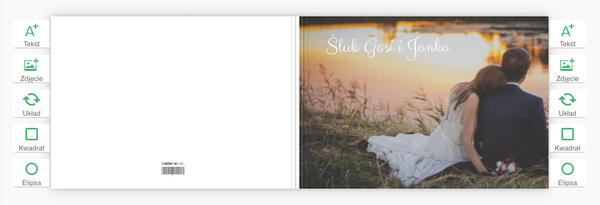
Zazwyczaj podczas projektowania okładki, podobnie jak w przypadku całej publikacji, trzeba pamiętać o spadach, marginesach, łamaniach itp. Na szczęście w przypadku
fotoksiążki Star Book kreator Colorland zrobi to za Ciebie. Ty możesz skupić się wyłącznie na tworzeniu i realizowaniu swojej wizji. Wszystkie opcje związane z tworzeniem okładki są analogiczne do pozostałych etapów pracy nad publikacją. Po prostu okładka jest jedną ze stron, przy jednoczesnym wyróżnieniu jej parametrów, obejmujących np. zagięcia i klejenia, które uwzględnia szablon. Dzięki temu masz pewność, że wszystko będzie wyglądało dokładnie tak, jak zaplanujesz.
Niezależnie od tego na jakie rozwiązania graficzne zdecydujesz się projektując okładkę, należy przemyśleć, jak współgra ona z zawartością. Warto także pomyśleć o okładce jako jeszcze jednej stronie Twojej fotoksiążki. Może ciekawym pomysłem będzie rozpoczęcie opowiadania historii już od tego momentu? Wszystko zależy od Twojej wizji, ale pamiętaj, iż możesz z pełną swobodą traktować okładkę jako Twoją przestrzeń, w której możesz się artystycznie wyszaleć.